Добро пожаловать на форум
Основными районами предоставления услуг доступа в интернет являются район Коптево, Войковский (м. Войковская), Тимирязевский (м. Тимирязевская), Печатники (м. Печатники).
Наша огранизация является крупнейшим интернет провайдером районов Коптево, Войковский (м. Войковская), Тимирязевский (м. Тимирязевская) и Печатники (м. Печатники).
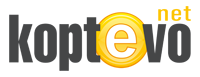

Рекомендуемые сообщения